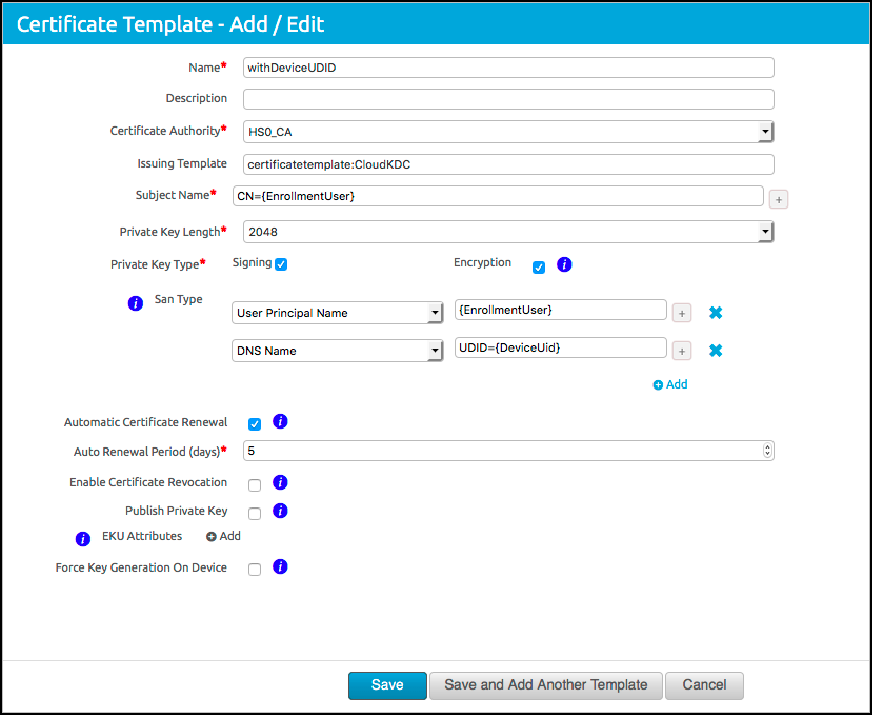Sie fügen die Zertifikatsvorlage hinzu, mit der die Zertifizierungsstelle zum Generieren des Benutzerzertifikats verknüpft wird.
Voraussetzungen
Konfigurieren Sie die Zertifizierungsstelle in AirWatch.
Prozedur
- In der Verwaltungskonsole von AirWatch wechseln Sie zu System > Unternehmensintegration > Zertifizierungsstellen.
- Wählen Sie die Registerkarte Anforderungsvorlage aus und klicken Sie auf Hinzufügen.
- Konfigurieren Sie Folgendes auf der Seite „Zertifikatsvorlage“.
Option |
Beschreibung |
Name |
Geben Sie den Namen der neuen Anforderungsvorlage in AirWatch ein. |
Zertifizierungsstelle |
Im Dropdown-Menü wählen Sie die erstellte Zertifizierungsstelle aus. |
Ausstellungsvorlage |
Geben Sie den Namen der Vorlage des Microsoft-Zertifizierungsstellenzertifikats ein, wie er in AD CS erstellt wurde. Beispiel: iOSKerberos. |
Antragstellername |
Nach CN= geben Sie {EnrollmentUser} ein, wobei das {}-Textfeld den AirWatch-Suchwert darstellt. Der hier eingegebene Text ist der Antragsteller des Zertifikats, der zur Ermittlung des Empfängers des Zertifikats verwendet werden kann. |
Länge des privaten Schlüssels |
Diese Länge des privaten Schlüssels entspricht der Einstellung in der Zertifikatsvorlage, die von AD CS verwendet wird. Sie beträgt in der Regel 2048. |
Typ des privaten Schlüssels |
Aktivieren Sie das Kontrollkästchen für Signatur und Verschlüsselung. |
SAN-Typ |
Für den alternativen Antragstellernamen (SAN, Subject Alternate Name) wählen Sie Benutzer-Prinzipalname aus. Der Wert muss {EnrollmentUser} sein. Wenn der Compliance-Status des Geräts mit der Kerberos-Authentifizierung konfiguriert ist, müssen Sie einen zweiten SAN-Typ zur Aufnahme der UDID festlegen. Wählen Sie den SAN-Typ DNS aus. Als Wert ist UDID={DeviceUid} erforderlich. |
Automatische Zertifkaterneuerung |
Aktivieren Sie das Kontrollkästchen, damit Zertifikate mit dieser Vorlage automatisch vor ihrem Ablaufdatum erneuert werden. |
Zeitraum der automatischen Erneuerung (in Tagen) |
Geben Sie die automatische Erneuerung in Tagen an. |
Aktivierung der Zertifikatsperrung |
Aktivieren Sie das Kontrollkästchen, damit Zertifikate automatisch gesperrt werden, wenn anwendbare Geräte nicht angemeldet oder gelöscht wurden oder wenn das gültige Profil entfernt wurde. |
Veröffentlichen des privaten Schlüssels |
Aktivieren Sie das Kontrollkästchen zur Veröffentlichung des privaten Schlüssels. |
Ziel des privaten Schlüssels |
Entweder Verzeichnisdienst oder benutzerdefinierter Webdienst |
- Klicken Sie auf Speichern.
Nächste Maßnahme
Konfigurieren Sie in der Identity Provider-Verwaltungskonsole den integrierten Identitätsanbieter mit der Authentifizierungsmethode Mobile SSO für iOS.